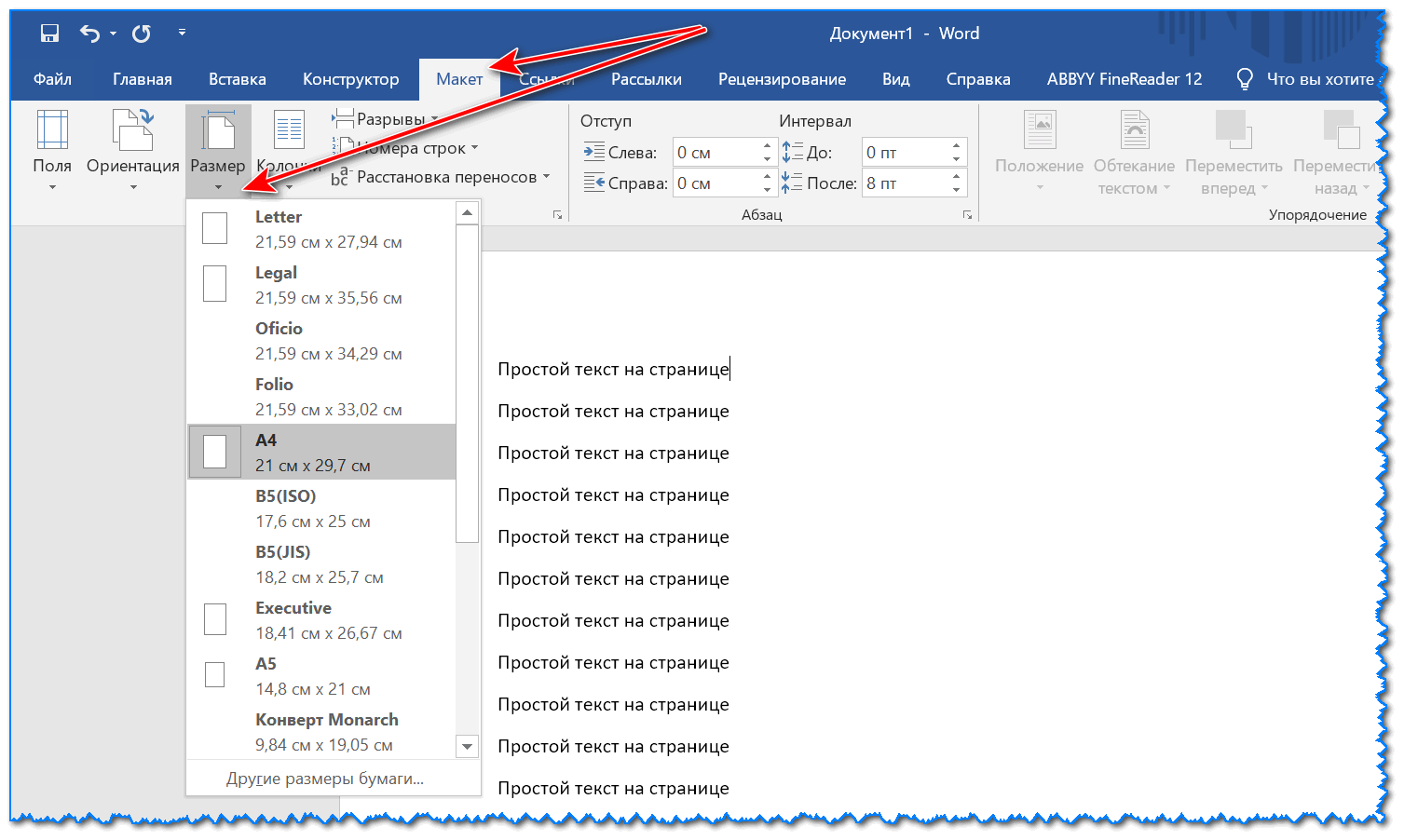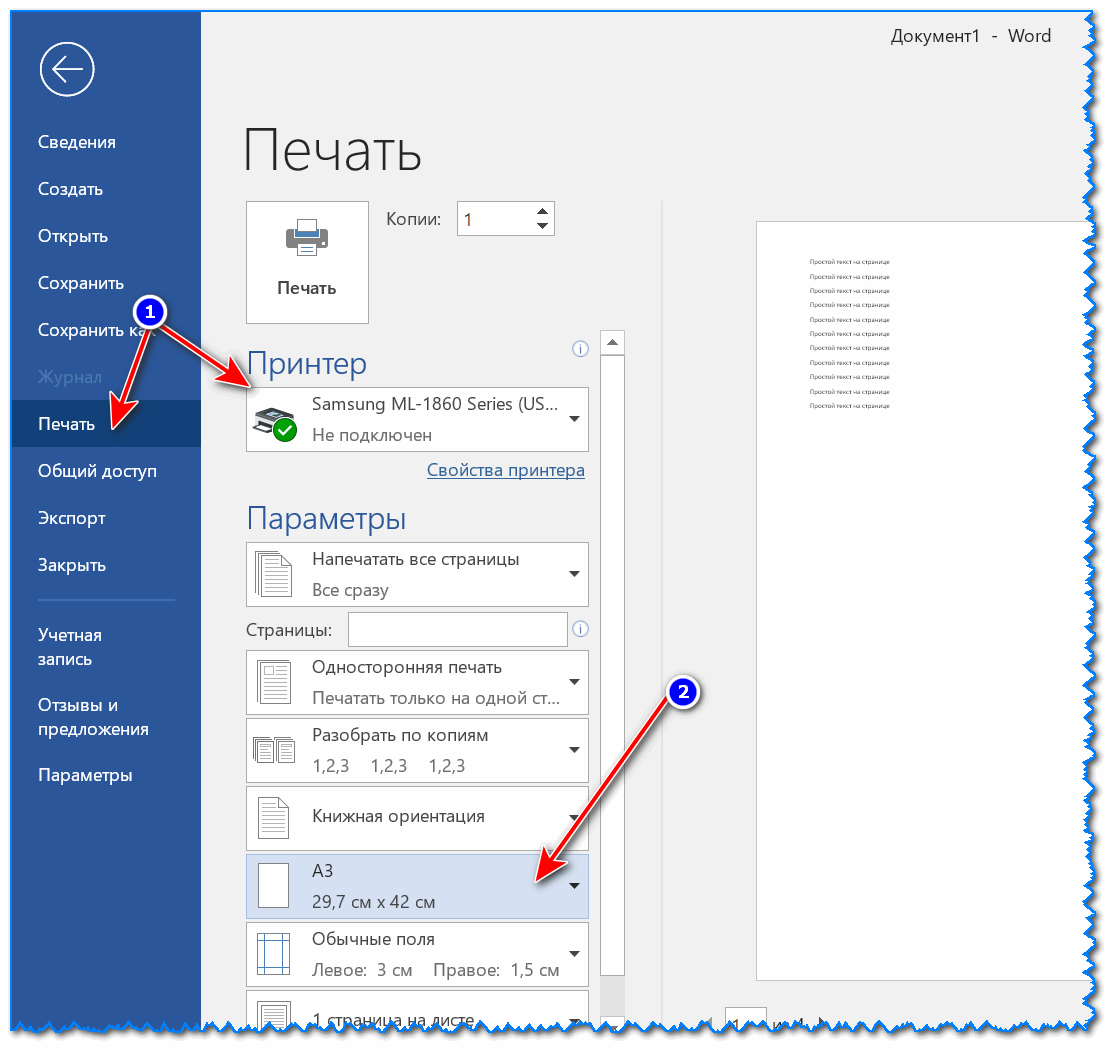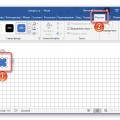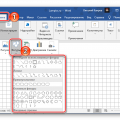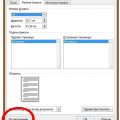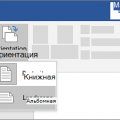Корректное форматирование документа в программе Microsoft Word – ключевой момент при создании профессиональных документов. При работе с текстами, отчетами, презентациями или другими файлами часто возникает необходимость изменить формат листа на стандартный формат A4.
Формат A4 – один из наиболее распространенных и удобных форматов для печати документов. Установка правильного размера листа в Word обеспечит правильное отображение текста, изображений и оформления при печати или экспорте в PDF.
В этой статье мы подробно рассмотрим пошаговое руководство по настройке формата листа A4 в программе Word, чтобы вы могли легко и быстро подготовить ваш документ к печати или предоставлению коллегам.
Настройка формата листа A4 в Word
Для того чтобы настроить формат листа A4 в программе Word, следуйте инструкциям:
1. Откройте документ в Word.
Для этого запустите программу и откройте нужный файл.
2. Перейдите в меню «Разметка».
Для этого щелкните на вкладке «Разметка страницы», расположенной в верхней части экрана.
3. Выберите раздел «Размер».
Найдите опцию «Размер страницы» и выберите формат «A4» из списка предустановленных размеров.
4. Подтвердите выбор формата.
Нажмите на кнопку «ОК», чтобы применить изменения и установить формат листа A4.
Следуя этим шагам, вы сможете быстро и легко настроить формат листа A4 для вашего документа в программе Word.
Шаг 1: Открытие документа в Word
Вход в программу
1. Запустите программу Microsoft Word на вашем компьютере.
2. Выберите или создайте новый документ, в котором будет использоваться формат листа A4.
3. Перейдите во вкладку «Макет страницы» в верхнем меню программы.
4. Нажмите на кнопку «Размер» и выберите «A4» из выпадающего списка.
5. После этого формат листа вашего документа будет автоматически изменен на A4.
Выбор нужного файла
Прежде чем начать настройку формата листа A4 в Word, необходимо убедиться, что вы открываете правильный файл. Откройте программу Microsoft Word и выберите нужный документ, в котором необходимо настроить формат листа. Обратите внимание на название файла и убедитесь, что это именно тот документ, с которым вы собираетесь работать. Если нужный файл не открывается, проверьте папку, в которой он хранится, и удостоверьтесь, что он доступен для редактирования.
Шаг 2: Выбор формата листа
Переход во вкладку «Разметка»
Чтобы настроить формат листа A4 в Word, необходимо перейти во вкладку «Разметка». Для этого следуйте инструкциям:
- Откройте документ в программе Microsoft Word.
- Нажмите на вкладку «Разметка» в верхнем меню программы.
- В меню «Разметка» вы увидите различные опции для настройки макета страницы, поля и ориентации.
- Выберите необходимые параметры формата листа A4, такие как размер страницы, ориентацию (книжную или альбомную) и размер полей.
- После установки всех параметров формата листа A4 жмите на кнопку «ОК» для сохранения изменений.
Выбор формата A4 из списка доступных
Для того чтобы установить формат листа A4 в программе Microsoft Word, следуйте указанным ниже инструкциям:
| 1. | Откройте документ в Word. |
| 2. | Перейдите во вкладку «Разметка» в верхнем меню. |
| 3. | Нажмите на кнопку «Размер» в разделе «Ориентация» на панели инструментов. |
| 4. | В появившемся выпадающем списке выберите формат «A4». |
| 5. | Подтвердите выбор формата, нажав на соответствующую кнопку. |
Шаг 3: Применение настроек
После того как вы внесли все необходимые изменения в настройки формата листа A4, не забудьте их применить. Для этого следуйте указаниям:
| 1. | Нажмите на кнопку «ОК» для сохранения всех изменений. |
| 2. | Убедитесь, что выбран активный стиль страницы, который соответствует вашему формату листа A4. |
| 3. | Проверьте, что поля, ориентация и размер листа настроены правильно. |
| 4. | Если нужно, выполните дополнительные настройки, чтобы документ выглядел так, как вам нужно. |
После того, как вы применили настройки, ваш документ будет отформатирован в соответствии с листом A4, и вы готовы к дальнейшей работе без дополнительных проблем с форматированием.
Подтверждение выбора
После того, как вы установили формат листа A4 в программе Word, необходимо подтвердить свой выбор. Для этого следуйте указаниям:
| 1. | Перейдите во вкладку «Макет страницы». |
| 2. | Выберите «Размер» и далее «A4» из выпадающего списка. |
| 3. | Проверьте, что все параметры (ширина, высота и ориентация) соответствуют формату A4. |
| 4. | Нажмите «ОК» для подтверждения выбранного формата. |
Теперь ваш документ будет отформатирован в соответствии с листом A4. Убедитесь, что содержимое вашего текста и изображений выглядит правильно на странице.